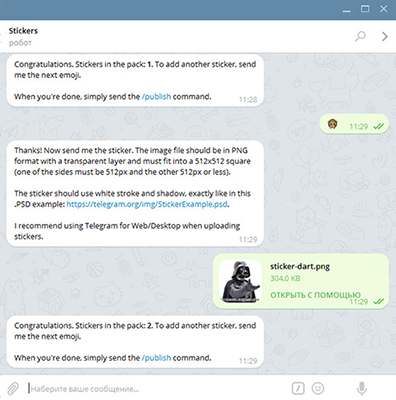Содержание
Как создать стикеры в Телеграм?
Как сделать стикеры в Телеграм с нуля
Содержание
- 1 Как сделать стикеры в Телеграм с нуля
- 2 Как сделать стикеры в Телеграм через бота
- 2.1 Как происходит создание собственных стикеров и масок в Telegram
- 3 Что еще может сделать робот
- 4 Самый простой и быстрый способ сделать стикеры в Телеграм с телефона
- 5 Как сделать стикеры для Telegram
- 6 Изготовление собственного стикер-пака
- 6.1 Sticker Tools для iOS
- 6.2 Stickergram (Sticker Builder)
- 7 Добавление
- 8 Как сделать стикеры для Телеграмма самостоятельно в редакторе
- 9 Что необходимо помнить
- 10 Создаем стикеры на компьютере
- 11 Делаем стикеры сами в телефоне
- 12 Как сделать свои стикеры в Telegram?
- 13 Немного истории о том, что такое стикеры
- 14 Как создать собственные стикеры в Telegram
- 14.
 1 Подготовка изображений для стикеров
1 Подготовка изображений для стикеров - 14.2 Создание пакета стикеров, он же «стикер пак»
- 14.3 Как удалить стикер из набора
- 14.
- 15 Заключение
Аськи и jabber ушли в далекое прошлое со своими классическими смайлами. Сейчас в тренде соцсети и мессенджеры, в которые встроены комплекты стикеров. Поговорим о том, как сделать свои стикеры в Телеграм самому, в том числе с телефона.
Содержание:
- Как сделать стикеры в Телеграм через бота
- Что еще может робот?
- Самый простой и быстрый способ сделать стикеры в Телеграм с телефона
Не пропустите бонусный способ в конце статьи
Как сделать стикеры в Телеграм через бота
Итак, как быть, если хочется эксклюзива в плане стикеров? Варианта два: заказать их у дизайнеров или создать самостоятельно. Если вы выбрали второй вариант, то разберемся, как сделать стикеры в Телеграм.
Сначала поговорим о боте-помощнике, а потом о том, как без специальных навыков сделать стикер пак.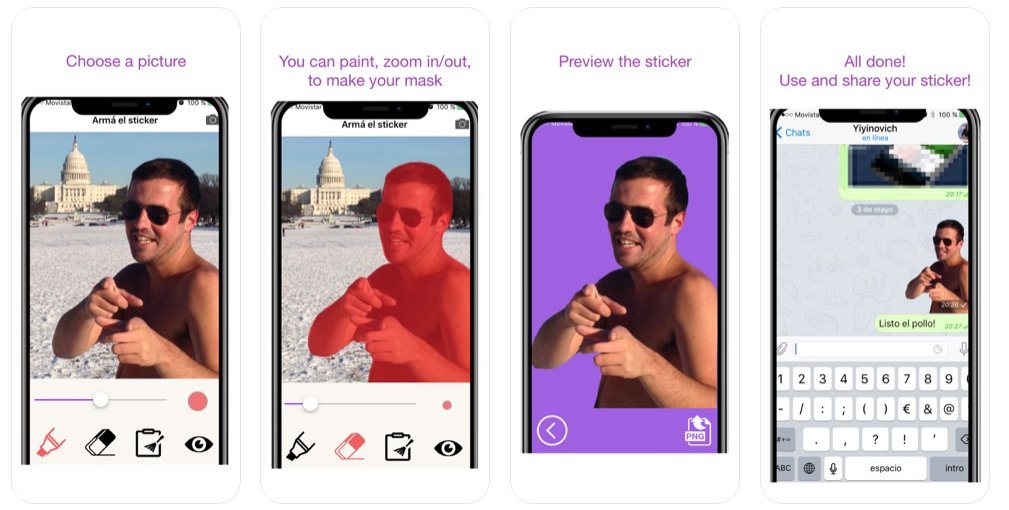
Создание собственных стикеров и масок в Telegram организовано просто. Всю работу за вас проделает бот @Stickers.
Главное – учитывать требования программы:
Лучше, если выбранная иллюстрация будет укладываться в размер 512х512. Если рисунок не квадратный, тогда нужно сделать так, чтобы минимум одна сторона должна равняться 512 пикселям.
Телеграм бот принимает исключительно png.
Не тяните из интернета случайные картинки. Чтобы сделать стикеры, выбирайте варианты с лицензией на использование или побродите по фотостокам.
Вот еще несколько условий, выполнение которых упростит задачу:
- Добавляйте белую обводку и тени.
- Нужно сделать прозрачный фон.
- Загружайте изображение через приложение на ПК (не имеет значения это Linux, macOS или Windows) или с помощью веб-версии.
Рекомендуем нашу статью обо всех секретах Телеграм онлайн.
Интересно: при обработке собственной будущей наклейки желательно пользоваться фотошопом, т.
к. Телеграм высылает качественный psd-шаблон для образца. Его вам выдаст бот.
Как происходит создание собственных стикеров и масок в Telegram
Итак, изображение мы отрисовали. Остается сделать только одно — завязать интеллектуальную беседу с ботом:
— пишем /start, чтобы начать;
— добавляем запрос, чтобы сделать маски — /newmasks или набор наклеек — /newpack;
— даем название своей творческой работе;
— загружаем отфотошопленный материал;
— настраиваем: для наклейки подбираем эквивалентный Телеграм эмодзи, а для маски указываем месторасположение на лице;
— набираем /publish, чтобы сохраниться;
— придумываем короткое название.
Готово!
Программа сформирует ссылку. Перейдите по ней и добавьте в Телеграм собственную коллекцию наклеек. Или просто поделитесь результатом с друзьями.
Что еще может сделать робот
Программка умеет не только создавать, но и редактировать. С помощью таблицы соберем несколько проверенных кодов для любителей экспериментировать:
| /addsticker | Дополняет набор новыми иллюстрациями |
| /ordersticker | Меняет последовательность картинок |
| /editsticker | Редактирует смайлы и маски |
| /delsticker | Удаляет отдельно взятый рисунок |
| /delpack | Удаляет весь пакет |
Если хочется узнать, какие миниатюры самые ходовые или насколько определенный комплект популярнее другого, открываем в Телеграм диалог с роботом: /start. Придется сделать небольшой допрос:
Придется сделать небольшой допрос:
| /stats | Статистика по отдельному стикеру в Телеграм |
| /top | Топ стикеров |
| /packstats | Статистика по набору стикеров |
| /packtop | Топ наборов |
| /topbypack | Топ стикеров в наборе |
| /packusagetop | Статистика использования Ваших наборов |
Самый простой и быстрый способ сделать стикеры в Телеграм с телефона
Этот способ актуален для тех, кто очень хочет сделать свои стикеры для Телеграм, но не владеет графическими редакторами.
Используя свой смартфон, вы можете создать неограниченное количество Telegram-стикеров!
- Зайти в App Store или Google Play;
- Ввести в строку поиска «стикеры для Телеграм» или «Stickers for Telegram».
Эти специальные программки действуют по схожему принципу. Вам нужно загрузить в приложение картинку, а затем программа подскажет, как вытереть фон и сохранить готовый результат.
Создавайте паки прямо с телефона
Таким образом, вы даже можете сделать набор из собственных фото!
После чего останется лишь переслать боту в Телеграм ваши творения по алгоритму из первого пункта.
Если сделать стикеры с нуля для вас слишком сложная задача, просто воспользуйтесь нашим огромным Телеграм Каталогом!
Также вам может пригодиться наша статья о поиске стикер-паков:
tgrm.su
Как сделать стикеры для Telegram
Интернет-общение удобно не только тем, что можно грамотно сформулировать свою мысль, что не всегда выходит при «живом» диалоге. Еще одно его достоинство — возможность дополнить сообщение. Речь, разумеется, о всевозможных смайликах, эмодзи, стикерах и т. д. Все это присутствует и в мессенджере Telegram. Причем добавлять подобные «украшательства» вправе и сами пользователи. Существует даже простой способ, как создать стикеры в Телеграмме.
Изготовление собственного стикер-пака
| Рекомендуем! InstallPack | Стандартный установщик | Официальный дистрибутив Telegram | Тихая установка без диалоговых окон | Рекомендации по установке необходимых программ | Пакетная установка нескольких программ |
|---|
Download-tlgm. ru рекомендует InstallPack, с его помощью вы сможете быстро установить программы на компьютер, подробнее на сайте.
ru рекомендует InstallPack, с его помощью вы сможете быстро установить программы на компьютер, подробнее на сайте.
Суть данной задачи проста: создать стильные картинки, а потом загрузить их в приложение через специального бота. Требования к изображению следующие:
- Одна сторона — строго 512 пикселей, вторая — не больше 512.
- Наличие тени.
- Обводка для контуров объекта.
Разумеется, чтобы создать свои стикеры в Телеграмме, можно воспользоваться Фотошопом и изготовить соответствующую заявленным требованиям картинку. Но это довольно проблематично для неопытного пользователя, кроме того, нужен компьютер или ноутбук под рукой.
Поэтому предлагаем гораздо более простой способ, связанный со специальными мобильными приложениями. На iOS с этой задачей отлично справляется Sticker Tools. Вот для Android все получится сделать через Stickergram (Sticker Builder).
Sticker Tools для iOS
Данная программа распространяется совершенно бесплатно в App Store. Принцип ее использования предельно прост:
Принцип ее использования предельно прост:
- Импортируйте картинку.
- Вырежьте лишний фон с помощью инструмента выделения.
- Добавьте стилизованные надписи.
- Сохраните изменения.
Stickergram (Sticker Builder)
Это приложение тоже распространяется бесплатно и отлично подходит для создания «наклеек» из обычных картинок или даже фотографий. Для достижения нужного результата сделайте следующее:
- Тапните на «Создать стикер».
- Затем нажмите на «Выбрать изображение».
- Откройте снимок для редактирования.
- Кадрируйте его.
- Затем очистите фон.
- Следующий этап — обводка.
- Завершите редактирование и сохраните результат.
Добавление
Когда создание своих стикеров для Telegram завершено, остается только их добавить в мессенджер. Тогда они станут общедоступными. Делается это непосредственно из приложения.
Инструкция по добавлению:
- Найдите бота @Stickers.

- Тапните на «Старт» (Start).
- Нажмите /newpack.
- Прикрепите в сообщение изображение для наклейки, но как файл.
- Далее, отправьте смайлик, который будет соответствовать этому кадру.
- Повторите 4 и 5 шаги, пока не загрузите все картинки.
- Затем нажмите /publish.
- Теперь отправьте конец короткой ссылки для набора (вводить строго на английской раскладке, только буквы, без чисел и символов).
- Откройте ссылку и добавьте пак.
Чтобы воспользоваться созданным стикером, перейдите в любую переписку, нажмите на «смайлик» и потом перейдите к последней вкладке (на ней нарисована наклейка). Новый набор окажется в самом верху, рекомендуйте друзьям установить Telegram для Android, тогда они смогут использоваться ваши стикеры.
download-tlgm.ru
Как сделать стикеры для Телеграмма самостоятельно в редакторе
Здравствуйте, друзья! Думаю, многие из вас используют Телеграмм именно для отправки сообщений другим пользователям. И согласитесь, скучно и неинтересно просто писать текст. Переписку с другим человеком можно разбавить.
И согласитесь, скучно и неинтересно просто писать текст. Переписку с другим человеком можно разбавить.
Сначала это были различные знаки, вроде «:)», «)*», «)Р» и подобные. Затем появилась возможность отправлять эмоджи – желтенькие рожицы с различными эмоциями. Сейчас же им на смену пришли стикеры – различные изображения на прозрачном фоне, и пользователи ими охотно пользуются. Ведь порой один стикер может заменить не только одно слово, но и целое предложение, да и передать свое настроение с помощью картинки куда проще, чем все описывать словами.
В Телеграмме наборов с различными стикерами очень много – они не ограничиваются стандартным. Все это благодаря тому, что их создают, как профессиональные дизайнеры, так и обычные пользователи.
Вот, к примеру, хотите отправить другу стикер, но подходящего найти не можете. В этом случае можно добавить собственный набор картинок в Телеграм, и потом успешно его использовать. Вот давайте в данной статье и разберемся, где взять такие картинки, и как можно самостоятельно сделать стикеры для Telegram.
Что необходимо помнить
Пред тем, как сделать стикеры в Телеграмме, обратите внимание на следующие рекомендации:
- Изображение должно быть сохранено в формате PNG.
- Размер изображения 512х512 пикселей. Одна сторона обязательно должна быть 512 px, а другая может быть и меньшего размера.
- Фон должен быть прозрачный. Также будет лучше, если вы добавите белую обводку и тень.
- Максимальный размер картинки – 350 КБ.
- Ваши стикеры не должны нарушать авторские права, то есть картинки лучше брать свои. Иначе, их автор может написать разработчикам и набор просто удалят.
Создаем стикеры на компьютере
Итак, для того, чтобы сделать стикеры в Телеграм, нужно найти подходящее изображение. Вы можете сфотографироваться сами – корча при этом различные рожицы. Я возьму картинки из Интернета. Откройте Яндекс Картинки, задайте подходящее слово в поиск, выберите снимок, нажмите на нем правой кнопкой мышки и из меню выберите «Сохранить изображение как».
Дальше нужно обработать картинку. Для этого можно использовать любой подходящий графический редактор, но, как по мне, лучше остановить свой выбор на Photoshop, поскольку здесь можно найти все, что нам понадобится. Давайте в нем и покажу, как все сделать.
Запустите программу, кликните по вкладке «File» и выберите из списка «Open». Также можно использовать горячие клавиши Ctrl+O.
В открывшемся окне Проводника найдите скачанное изображение, выделите его и жмите «Открыть».
Теперь нам нужно выделить определенную часть снимка. Для этого на Панели инструментов выберите «Quick Selection Tool» (Быстрое выделение).
Нажимайте по картинке для выделения области. Вверху есть кнопки для добавления (кисточка с плюсиком) и вычитания (кисточка с минусом) выделенных частей, а также можно изменять размер самого инструмента.
Дальше нажмите Ctrl+X, чтобы вырезать выделенный фрагмент. Затем в небольшом окошке справа нажмите кнопку «Create a new layer», чтобы создать новый слой.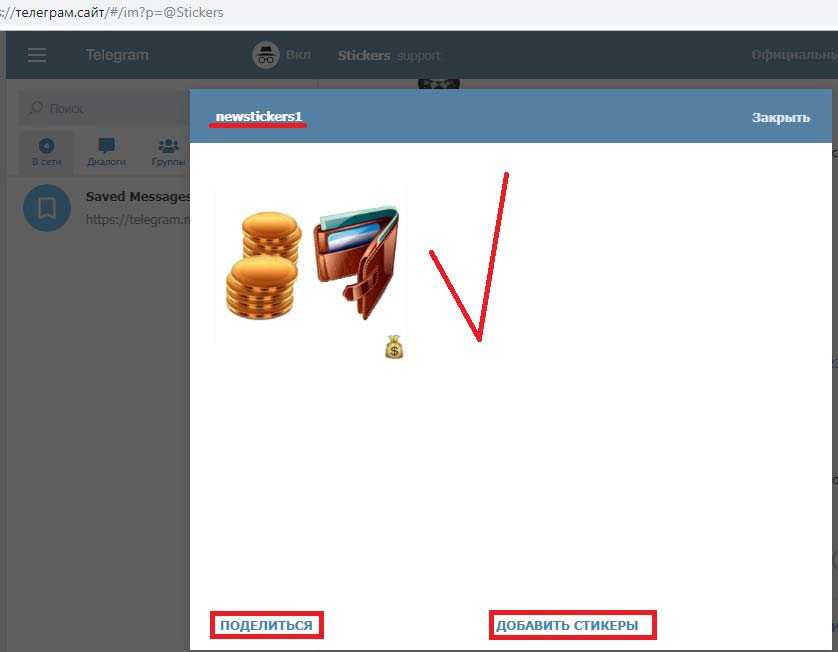
Выделяем созданный слой и вставляем туда наш вырезанный фрагмент – нажмите Ctrl+V.
Удалим наше первоначальное изображение, которое в списке слоев подписано как «Background» или «Фон». Если напротив названия нарисован замок, значит слой заблокирован. Для снятия блокировки два раза кликните по слою и в открывшемся окошке жмите «ОК».
После того, как замочек исчезнет, выделите фоновый слой мышкой и нажмите «Delete», чтобы его удалить.
В результате, у вас останется вырезанный кусочек картинки на прозрачном фоне (черно-белые квадратики означают прозрачность).
Теперь нужно создать новый рисунок – используйте клавиши Ctrl+N. В окне параметров подберите другое имя («Name»), установите ширину («Width») и высоту («Height») по 512 пикселей, сделайте фон прозрачным («Transparent»). Потом жмите «ОК».
Возвращаемся к своему фрагменту и нажимаем Ctrl+Alt+I. Здесь нужно изменить размер картинки. Так что, если у вас в поле «Ширина» или «Width» стоит значение больше 512, меняйте его на 512 пикселей, а если меньше, то ничего не трогайте. Сохраняем изменения кнопкой «ОК».
Сохраняем изменения кнопкой «ОК».
У меня картинка сильно уменьшилась. Давайте перенесем ее в новое окно, которое мы создали ранее. Возьмите инструмент «Move Tool» («Перемещение») и просто перетащите мышкой картинку на новый рисунок. Расположите ее по центру.
Давайте добавим белый контур нашему стикеру. В списке слоев выделите тот, на котором размещен фрагмент, и нажмите ниже кнопку «Add a layer style» («Добавить стиль слоя») – на ней написаны буквы «fx». Из списка выберите «Stroke» («Обводка»).
Выберите параметры, как показано на скриншоте ниже: «Size» («Размер») – 4 пикселя, «Position» («Расположение») – «Outside» («Внешняя»), «Color» («Цвет») – белый. Можете выбрать и другое – изменяйте разные значения и смотрите, как меняется рисунок. Сохраняем кнопкой «ОК».
Если хотите добавить тень, то снова кликните по кнопке «fx» и выберите из списка «Drop Shadow». Установите нужные параметры и жмите «ОК».
Также можете добавить текст на картинку. Для этого на Панели инструментов выберите кнопку «Текст», напишите что-то и отформатируйте нужным образом.
Создание стикера закончено и теперь нужно его правильно сохранить. Перейдите на вкладку «File» и выберите «Save As», или воспользуйтесь комбинацией Shift+Ctrl+S.
Выберите подходящую папку на компьютере, придумайте имя для стикера, укажите формат PNG и нажимайте «Сохранить».
Когда появится окно с параметрами для формата PNG, просто нажмите в нем «ОК».
Вот такой стикер получился у меня. Если посмотреть на его размер, то он 220 КБ (помните, что максимум 350 КБ) и это нормально.
По такому же принципу нужно создать остальные стикеры для Телеграм. Вот так получилось у меня. Я их сохранила в отдельной папке на компьютере, которую так и назвала – «стикеры».
Делаем стикеры сами в телефоне
Если вы хотите создать стикеры в Телеграмме, но для этого у вас есть только телефон, то лучше всего воспользоваться каким-нибудь специальным приложением. Одно из таких Sticker Tools. Скачать его можно и на смартфон с Android с Play Маркета, и на iPhone с App Store.
Введите в поисковую строку название приложения и выберите предложенный вариант.
Дальше нужно нажать «Установить» и согласится со всеми требованиями.
Главное окошко приложения выглядит следующим образом: посредине – область 512х512 пикселей; ниже – различные изображения, которые можно использовать. В самом низу есть три кнопки: «Photo» – сделать фотографию, «Text» – добавление текста, «Gallery» – выбор изображения из галереи. Я выбрала картинку из галереи.
Теперь надо ее обработать. Вверху выберите размер инструмента из двух доступных кружков. Затем есть кнопки: умный ластик, кисть, ластик и поворот. Я взяла ластик и убрала все лишнее с картинки.
Когда закончите, нажимайте «Done».
Из доступных спектров выберите в каких цветах будет стикер. Сведением и разведением пальцев определитесь с размером фрагмента и с поворотом. Потом кликайте «Done».
Создание стикеров для Телеграм на этом можно считать законченным. Сделанное изображение можно сохранить – нажмите на кнопку с изображением квадратика со стрелочкой.
Затем откроется список с названием различных социальных сетей и облачных хранилищ, установленных на телефоне. Выберите подходящий для вас вариант – то, с чем вы больше всего привыкли работать. Например, я сохранила созданный стикер на Яндекс Диске, а уже с него могу скачать стикер на телефон.
Если вы посмотрите на скриншот с папкой, в которой я сохранила стикеры, то увидите там этих милых мишек.
Вот такими простыми способами можно создать стикеры в Телеграмме самому. Если не привыкли работать в графических редакторах, то здесь достаточно немного потренироваться и все получится. Что касается приложение для телефона, то, думаю, оно не одно (если найдете что-то еще, напишите их название в комментариях, пожалуйста). Лично у меня оно частенько зависало, но стикер сделать получилось. Удачи вам, в создании своего личного набора!
inetfishki.ru
Как сделать свои стикеры в Telegram?
Немного истории о том, что такое стикеры
Специальные программы для обмена сообщениями существуют уже несколько десятилетий. Потребность как-то передавать свои эмоции возникла ещё на заре их существования. Поначалу смайлы представляли собой набор специальных знаков, которые могли означать улыбку, подмигивание, поцелуй или что-то ещё. Со временем технические возможности мессенджеров росли, и возникла потребность более качественной передачи эмоций. Стали появляться графические картинки, и огромную популярность получили так называемые эмодзи — маленькие картинки. Со временем таких картинок стало появляться всё больше и больше, но снова же спустя несколько лет они перестали удовлетворять растущие потребности пользователей мессенджеров.
Потребность как-то передавать свои эмоции возникла ещё на заре их существования. Поначалу смайлы представляли собой набор специальных знаков, которые могли означать улыбку, подмигивание, поцелуй или что-то ещё. Со временем технические возможности мессенджеров росли, и возникла потребность более качественной передачи эмоций. Стали появляться графические картинки, и огромную популярность получили так называемые эмодзи — маленькие картинки. Со временем таких картинок стало появляться всё больше и больше, но снова же спустя несколько лет они перестали удовлетворять растущие потребности пользователей мессенджеров.
И тогда в свет вышли стикеры. На русском языке долгое время их называли наклейками. Это тоже графические файлы, но уже более крупного размера. По сути, это нечто среднее между традиционными эмодзи и полноценными изображениями, скачанными из интернета. Часто в них изображаются различные герои мультфильмов или популярных фильмов. На сегодня в интернете можно скачать огромное количество наборов стикеров, способных передать самое огромное разнообразие эмоций и чувств.
В мессенджере Telegram также реализована поддержка наборов стикеров. Но самая главная фишка этого приложения в отличие от конкурентов заключается в том, что приобщиться к их созданию можно, даже не имея какого-либо особенного опыта. Достаточно лишь загрузить нужные картинки в интернете, провести простейшую обработку с помощью графического редактора, а затем при помощи специального бота создать набор наклеек, которым можно будет делиться с другими пользователями Телеграма.
В сегодняшнем материале мы подробно рассмотрим, как сделать стикеры для Telegram. Вы узнаете, какие требования выдвигаются к используемым изображениям, а также как можно подготовить картинки для создания набора стикеров.
Как создать собственные стикеры в Telegram
Какие выдвигаются требования к рисункам? Поскольку мы будем пользоваться специальным ботом, он установил ряд ограничений:
- формат файла должен быть только PNG;
- разрешение должно быть точно 512х512, ни пикселем больше, ни пикселем меньше;
- размер файла не должен превышать 350 килобайт.

Ограничений, казалось бы, немного, но в чистом виде такие картинки найти не всегда просто. Давайте рассмотрим, как их можно подготовить.
Подготовка изображений для стикеров
Чтобы скачать картинки в нужном размере, можно выставить соответствующие параметры в поиске по картинкам в Яндекс и Google. Для этого введите нужный запрос, после этого в настройках поиска выставьте разрешение файла 512х512. Например, в Google эти параметры можно прописать в разделе «Инструменты», а в Яндексе — в поле «Размер» прямо под строкой поиска.
Если не получается найти картинку нужного размера, воспользуйтесь любой программой – графическим редактором. Это может быть как стандартный Paint (в Windows), так и более продвинутый Photoshop. Кроме того, существует множество онлайн-редакторов с базовым набором функций. Если вы пользуетесь Windows 10 или Mac OS, приложение для просмотра фотографий имеет встроенный редактор, в котором можно обрезать фотографию до нужного размера. Перед этим нужно выставить соотношение сторон «квадрат».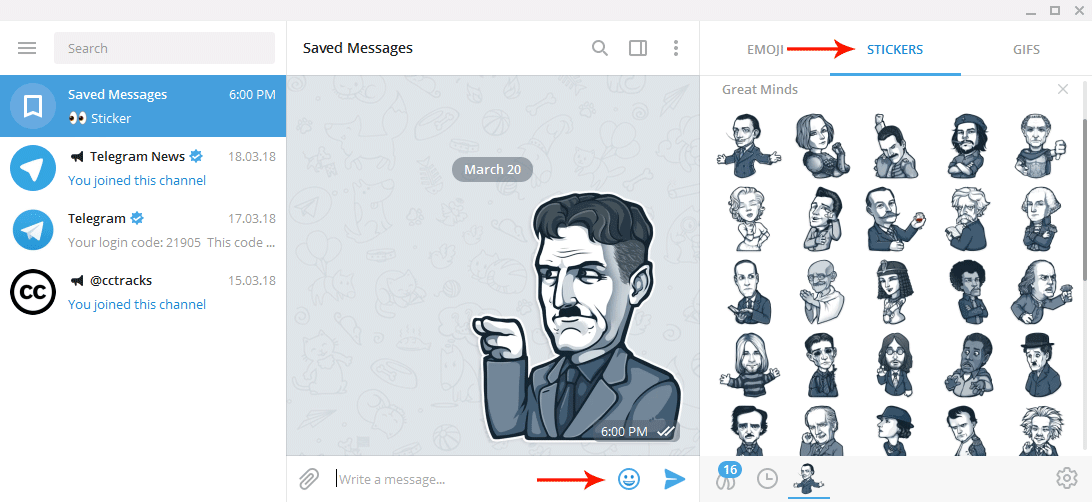
Если у вас есть некоторые навыки графического дизайна и рисования с помощью компьютера, можно нарисовать наклейки самому.
Не забудьте, что файл нужно сохранять в формате PNG. В Фотошопе выбирать функцию «Сохранить для Web». Скопируйте все созданные картинки в одну папку, чтобы потом их было легче искать.
Создание пакета стикеров, он же «стикер пак»
Рассмотрим, как создать стикеры прямо через меню мессенджера. После того как все картинки подготовлены и сохранены в одной папке на компьютере, можно приступать к созданию наклеек в Telegram. Обратите внимание, что разработчики советуют выполнять эту операцию на компьютерной версии программы. Итак, приступим.
- Первым делом через поиск найдите и запустите специального бота @Stickers. Он распознаёт следующие команды:
- /newpack — создание нового пакета стикеров;
- /addsticker — добавление новой наклейки в существующий пакет;
- /delsticker — удаление неудачного или ненужного стикера из набора;
- /ordersticker — перестановка стикеров местами;
- /cancel — отмена операции.

- После того как бот запущен, он пришлёт сообщение со списком команд, как делать стикеры. Начните с команды /newpack, которая запустит создание стикерпака. Бот будет подсказывать каждый шаг, как делать стикеры в «Телеграмме».
- После нажатия кнопки Enter, бот попросит придумать название вашему набору. Введите любое имя на любом языке.
- Далее, бот запросит картинку, которая станет первым стикером в наборе. Прикрепите к чату файл с изображением и отправьте его роботу.
- Затем выберите эмодзи, которому будет соответствовать загруженный стикер.
- Повторяйте процедуру до тех пор, пока не используете все подготовленные картинки. Запомните, что их максимальное количество может достигать 120.
- После завершения воспользуйтесь командой /publish. В ответ бот пришлёт сообщение, в котором попросит вас выбрать для набора стикеров оригинальное короткое название. В некоторых случаях подобрать свободное имя очень непросто.
- После того как вы присвоите набору название, бот отправит ссылку на созданный пакет стикеров, которой вы можете поделиться с друзьями и коллегами.
 Обратите внимание, что для того чтобы сохранить стикерпак в своём наборе, необходимо перейти по ссылке и подтвердить добавление.
Обратите внимание, что для того чтобы сохранить стикерпак в своём наборе, необходимо перейти по ссылке и подтвердить добавление. - С этого момента стикеры становятся доступными, и их можно отправлять кому угодно.
Как удалить стикер из набора
Просто так удалить стикер из набора не получится. Для выполнения этой операции потребуется воспользоваться услугами бота @Stickers.
- Используйте команду /delsticker, чтобы инициировать процесс удаления.
- Далее, робот предложит выбрать стикерпак из списка сохранённых. Нажав кнопку Select, выберите тот набор, в котором вы хотите удалить лишний стикер, после чего отправьте сам стикер.
- Вы сразу же получите ответ, что стикер был удалён, в течение часа он исчезнет у всех пользователей.
Если же вы хотите удалить весь набор целиком, используйте команду /delpack. После того как вы выберете стикерпак, робот попросит вас отправить сообщение «Да, удалите этот набор».
Заключение
Создавать свои стикеры в мессенджере «Telegram» может абсолютно каждый пользователь, даже если у него отсутствуют навыки пользования специальными программами для рисования. С помощью специального бота в стикер можно превратить абсолютно любую картинку. В комментариях делитесь ссылками на собственные наборы наклеек в Телеграме.
С помощью специального бота в стикер можно превратить абсолютно любую картинку. В комментариях делитесь ссылками на собственные наборы наклеек в Телеграме.
nopcproblem.ru
Поделиться:
- Предыдущая записьКак создать Телеграм канал Айфон?
- Следующая записьКак перейти в Телеграм?
×
Рекомендуем посмотреть
Adblock
detector
Как сделать красивые стикеры для телеграма самостоятельно и без фотошопа
Чтобы создать собственные стикеры в телеграме, фотошоп не понадобится. Как самостоятельно вырезать изображение, нарисовать аккуратный контур и добавить текст без фона, выяснила авторка Medialeaks.
Сделать красивые и аккуратные стикеры с надписями для телеграма можно и без владения программами Photoshop или Illustrator.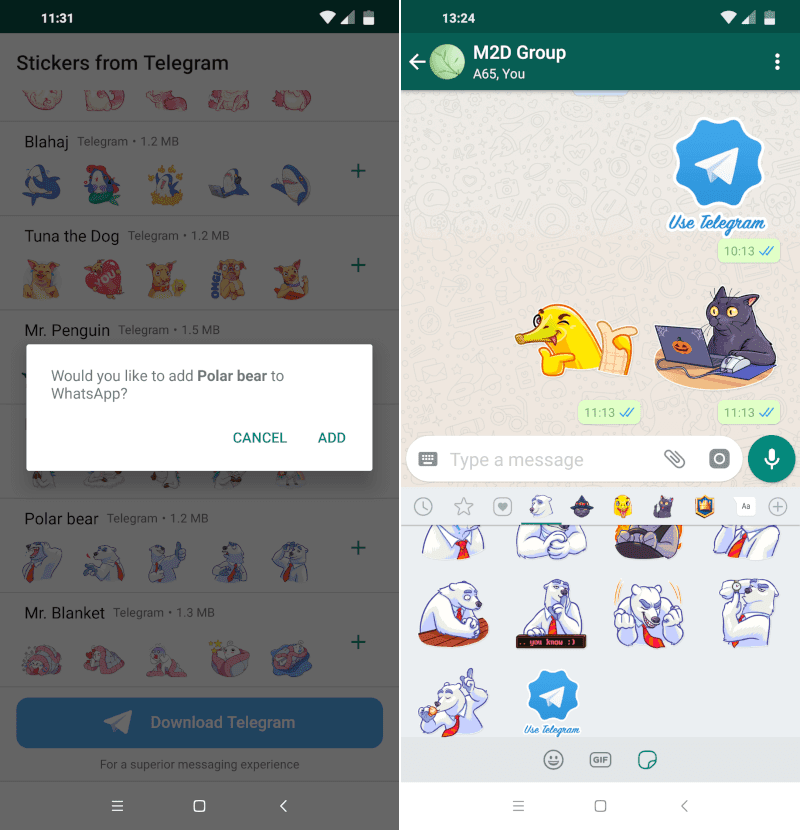 Для этого достаточно найти сервис по обрезанию фото и конвертер снимком в нужный размер и формат PNG. Авторка Medialeaks попробовала несколько онлайн-программ и приложений и нашла оптимальный способ сделать стикеры самостоятельно.
Для этого достаточно найти сервис по обрезанию фото и конвертер снимком в нужный размер и формат PNG. Авторка Medialeaks попробовала несколько онлайн-программ и приложений и нашла оптимальный способ сделать стикеры самостоятельно.
Шаг 1.
Для начала нужно скачать в Google Play или App Store приложение Background Eraser, которое позволяет удалять с изображений фон. В нём есть платные функции, но для создания стикеров они не понадобятся.
Приложение Background Eraser
Шаг 2.
Теперь нужно выбрать фото, которое станет основой для будущего стикера и загрузить его в приложение. Сервис автоматически обработает его и уберёт лишний фон.
Скриншот из приложения Background Eraser
Исправить погрешности можно вручную с помощью функций «Ластик» (стирает ненужные элементы) и «Устранение» (восстанавливает изображение). В приложение можно увеличивать картинку и менять размер кистей, чтобы сделать кадр как можно «чище». Убрать неровные края поможет кнопка «Разгладить».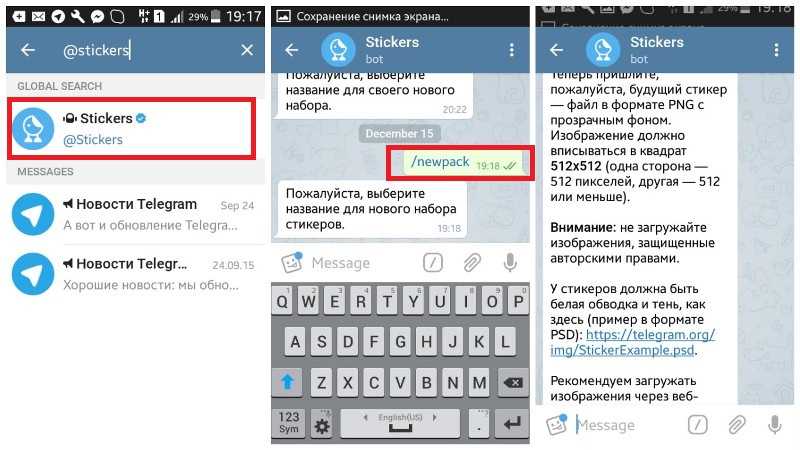
Скриншот из приложения Backgroud Eraser
Можно сделать обводку, чтобы на фоне чата в телеграме стикер лучше выделялся. Для этого нужно нажать на изображение, выбрать функцию «Контур» с простой линией и определиться с её толщиной и цветом.
Скриншот из приложения Backgroud Eraser
Затем в «Холстах» следует выбрать размер 1:1 (в виде квадрата), чтобы сделать проще процесс подгона изображения под требования телеграма.
Шаг 3.
Будущий стикер можно дополнить текстом. Для этого заходим в раздел «Текст», вбиваем фразу и устанавливаем нужные шрифт, цвет, размер и расстояние между буквами по своему вкусу. После этого вручную устанавливаем местоположение надписи.
Стоит помнить, что у пользователей телеграма может быть установлены разные темы в чате, и исходить от этого при выборе цвета текста и контура.
Скриншот из приложения Backgroud Eraser
Лучше располагать текст над изображением, потому что в будущем иконка с временем отправления сообщения в телеграме может перекрыть слова.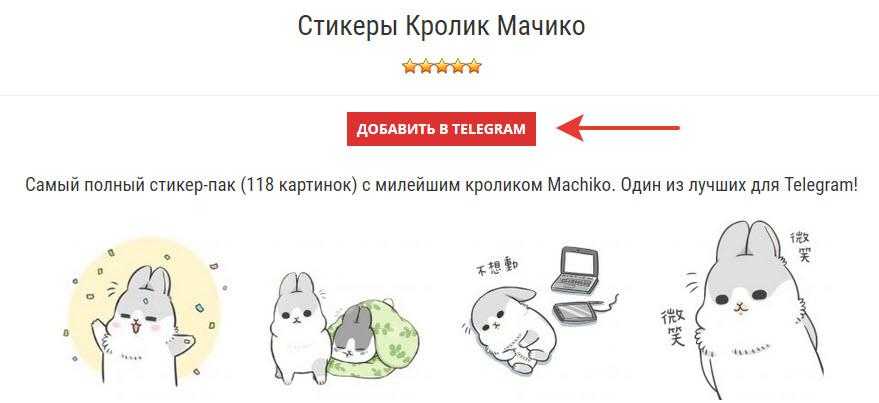 После всех манипуляций сохраняем изображение.
После всех манипуляций сохраняем изображение.
Шаг 4.
Бот по созданию стикеров в телеграме выдвигает чёткие требования к изображению: стикер должен быть в формате PNG, весить не более 512 килобайт и в размере не превышать разрешение 512 на 512 пикселей.
Чтобы подогнать изображение под критерии, можно воспользоваться бесплатным сервисом IMG Online, где нужно выбрать функцию «Изменить размер» и загрузить картинку. На сайте устанавливаем ширину и высоту в пикселях 512 на 512 с обрезкой лишних краёв (спойлер: ничего не обрежется, ведь ранее мы сделали изображение квадратным). Формат на выходе устанавливаем без изменений.
Шаг 5.
Теперь осталось только загрузить стикер в формате файла в бот @Stickers в телеграме и чётко следовать инструкциям.
Скриншот из бота для стикеров в телеграме
Теперь стикер готов к использованию.
Готовый стикер для телеграма
Также существуют специальные приложения для создания стикеров в телеграме: Sticker Maker For Telegram, «Создатель стикером Телеграмма», Sticky App, BeSticky.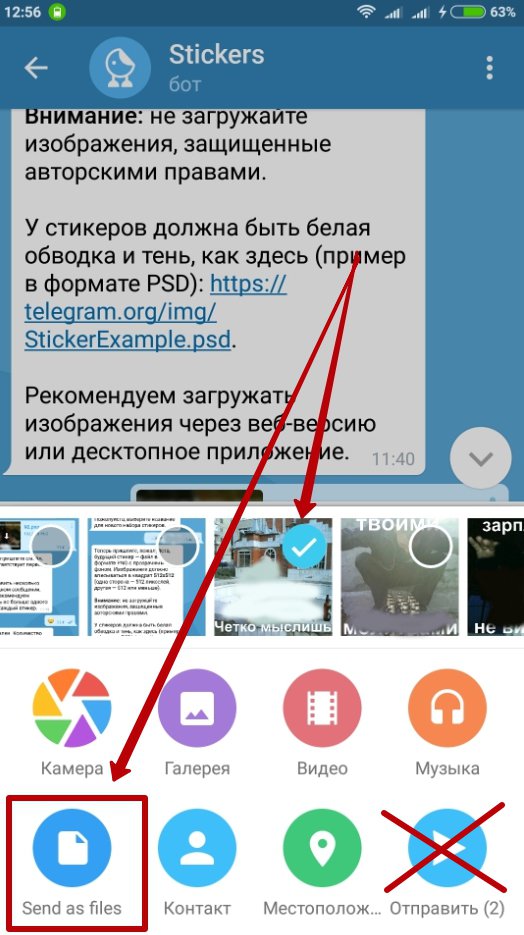 Их создатели обещают, что сервис сам идеально обработает изображение и загрузит его в телеграм. Однако на деле пользователь сталкивается со множеством проблем. Например, нельзя автоматически обрезать фото, разгладить неровные края, наложить текст с красивым шрифтом, а в некоторых «бесплатных» приложениях недоступны минимальные функции для создания картинки.
Их создатели обещают, что сервис сам идеально обработает изображение и загрузит его в телеграм. Однако на деле пользователь сталкивается со множеством проблем. Например, нельзя автоматически обрезать фото, разгладить неровные края, наложить текст с красивым шрифтом, а в некоторых «бесплатных» приложениях недоступны минимальные функции для создания картинки.
Ранее Medialeaks рассказывал, как смотреть иностранные и новые видео в тиктоке без VPN.
Как сделать стикеры для Telegram
ОТ KRISTOFFER
Кристоффер
Писатель и сценарист
ОПУБЛИКОВАНО 3 ГОДА НАЗАД
Наклейка — это конкретное объяснение любого персонажа, которое можно использовать для выражения эмоции или действия. Стикер чем-то похож на эмодзи, но имеет больший размер, чем эмодзи. Если вы хотите узнать, как сделать стикеры для телеграмм и что они из себя представляют, то придерживайтесь этого блога.
Что такое стикеры Telegram?
Стикеры Telegram — это форма дизайна.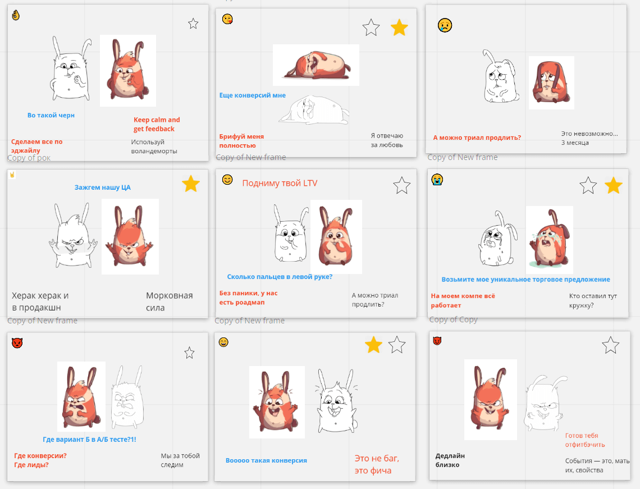 Когда вы начинаете сообщение, вам легко понять, что вы хотите использовать в стикерах для выражения своих эмоций. Стикеры в основном бесплатны, и их можно создавать бесплатно. Стикеры Telegram быстрее, чем форматы изображений, используемые в приложениях для обмена сообщениями, и это возможно благодаря файлам формата webP.
Когда вы начинаете сообщение, вам легко понять, что вы хотите использовать в стикерах для выражения своих эмоций. Стикеры в основном бесплатны, и их можно создавать бесплатно. Стикеры Telegram быстрее, чем форматы изображений, используемые в приложениях для обмена сообщениями, и это возможно благодаря файлам формата webP.
Требования для создания стикера
Для создания стикера не нужна специальная учетная запись; вы можете создавать простые стикеры, используя компьютеры Android, iOS и Windows. В Windows вы можете легко создавать дизайны с помощью Adobe Photoshop, тогда как создание наклеек для платформы Android или iOS может быть немного сложным.
Вы не можете просто сделать фотографию и использовать ее, поскольку вам нужно преобразовать ее в наклейку, и это основные потребности, которые вам нужны для создания наклейки.
- Вам потребуется учетная запись Telegram, и на вашем устройстве должно быть установлено приложение Telegram. Вы можете установить приложение на устройства Windows, iOS и Android.
 Если у вас его нет, создайте его, посетив telegram.org на компьютере или в приложении.
Если у вас его нет, создайте его, посетив telegram.org на компьютере или в приложении.
- Изображение должно иметь формат png и размер 512*512.
- Изображения следует отправлять в виде файлов, поскольку в стикерах не допускается сжатие изображений.
- Вы можете перенести более одной наклейки в эмодзи, но желательно использовать две наклейки в эмодзи.
- Используйте белую обводку и эффект тени для изображения на наклейке.
Создание стикеров Telegram на Android, iOS и Windows 10
- Откройте приложение Telegram и найдите бота стикеров. Вы также можете посетить telegram.me/stickers, чтобы открыть этого бота, и он позволит вам создать набор наклеек для телеграмм.
- Этот метод используется для устройств Android. После того, как вы посетите бота, нажмите кнопку «Пуск», вы увидите различные команды, которые помогут вам создавать и управлять своими наборами наклеек, и команды следующие:
/cancel — отменить текущую операцию
/newmasks — создать новый пакет масок
/addsticker — добавить стикер в живой пакет
/editsticker — изменить эмодзи и координаты пакет.
/delsticker — удаляет наклейку из существующей упаковки.
/delpack — удалить набор
/stats — получить статистику для стикера
/top — получить топ стикеров
/newpack- создать новый стикерпак
- Теперь сначала нажмите /newpack, и он попросит вас выбрать имя вашего пакета, поэтому выберите хорошее.
- (Этот пункт относится к устройствам iPhone) После выполнения вышеуказанного пункта; отправьте файл прозрачного изображения с размером квадрата 512*512. Нажмите кнопку вложения, чтобы отправить файл png. Никогда не удаляйте его как изображение, отправляйте его как файл, иначе вы увидите это «пожалуйста, прикрепите изображение как файл, а не как фотографию».
- (Эти правила относятся к устройствам iOS) Выберите эмодзи, чтобы прикрепить его к наклейке. Когда закончите, вы увидите «Поздравляем, чтобы добавить другие стикеры, отправьте следующий стикер в виде файла .png».
- (И, наконец, это правило распространяется на пользователя Windows) Когда это будет сделано, отправьте команду /publish.
 Он попросит вас отправить короткое название пакета наклеек, отправить короткое имя, и все готово.
Он попросит вас отправить короткое название пакета наклеек, отправить короткое имя, и все готово.
Сделайте больше этой информации и создайте свои собственные стикеры для Telegram. Наслаждайтесь общением в собственных эмоциях и общайтесь лучше. На gpugames.com мы публикуем самые полезные технические знания для людей, которые ищут качественную информацию об играх и проблемах с ПК! Устранение любой ошибки ПК никогда не было настолько проще!
Игровая панель Xbox не работает, постоянно отключается | Не буду оставаться на вечеринке
ПРОЧИТАТЬ СТАТЬЮ
Как перенести стикеры из Telegram в WhatsApp
Узнайте в этой статье, как перенести стикеры из Telegram в WhatsApp, и ваши любимые стикеры будут доступны в обоих приложениях!
В наше время стикеры стали обычным явлением в беседах большинства пользователей, как WhatsApp, так и Telegram. По этой причине мы сделали простую и очень быструю пошаговую инструкцию для удобства хранения всех ваших стикеров в одном месте.
Читайте также: Зашифрованные резервные копии WhatsApp: узнайте все о новой функции!
Перенос стикеров из Telegram в WhatsApp — простой процесс, и способ, которым он выполняется на Android, такой же, как и на iPhone. Вы можете сделать это на своем мобильном телефоне независимо от операционной системы. Не волнуйтесь, это очень просто! Просто следуйте пошаговым инструкциям, описанным ниже.
Индекс этой статьи
Как перенести стикеры из Telegram в WhatsApp
Вы читаете эту статью, потому что являетесь одним из миллионов пользователей самых популярных мессенджеров в мире, и вам свойственно хотеть, чтобы ваши любимые стикеры всегда были доступны для использования в любое время. Стикеры являются частью каждого разговора между друзьями, но они не всегда находятся в одном и том же приложении.
Итак, для того, чтобы вам было удобно пользоваться всеми своими стикерами, здесь мы изложили, что вам нужно сделать, чтобы перенести стикеры из Telegram в WhatsApp, следуя шагам, перечисленным ниже. Сначала есть краткое руководство для Android, а затем и для iPhone, так что выбирайте то, что вас интересует!
Сначала есть краткое руководство для Android, а затем и для iPhone, так что выбирайте то, что вас интересует!
Как перенести стикеры из Telegram в WhatsApp на Android
Если вы являетесь пользователем Android, выполните следующие действия:
- Откройте Telegram и нажмите кнопку с тремя горизонтальными полосами.
- Появится окно с несколькими вариантами. Нажмите Настройки .
- На экране настроек Telegram коснитесь параметра Настройки чата .
- Теперь прокрутите вниз и коснитесь Наклейки и маски вариант.
- Вы увидите все стикерпаки, которые установлены в Telegram.
- Нажмите на 3 точки рядом с каждым пакетом и нажмите на опцию Скопировать ссылку .
- Сделайте это для всех пакетов, которые вы хотите передать
И все, результат вы увидите сразу!
Как перенести стикеры из Telegram в WhatsApp на iPhone
Однако, если ваш смартфон iPhone, не волнуйтесь, у нас также есть пошаговое руководство для вас:
- Откройте Telegram, войдите в меню параметров.

- Щелкните Настройки .
- Потом на Наклейки .
- Вы увидите все установленные наборы наклеек.
- Нажмите на тот, который вы хотите передать в WhatsApp.
- Нажмите Поделиться .
- Наконец нажмите Скопировать ссылку .
И помните, что процесс одинаков для Android и iOS.
Хорошо, теперь вы видели пошаговые инструкции о том, как перенести стикеры из Telegram в WhatsApp, как на iPhone, так и на Android. В следующем разделе будут описаны шаги, которые необходимо предпринять, чтобы иметь возможность вставлять скопированные пакеты наклеек.
Как перенести стикеры и наборы стикеров
На этом этапе процесс еще проще, так как мы продолжаем те же шаги на смартфонах Android или iOS. После копирования ссылки на пакет, как указано в шагах выше, просто следуйте приведенному ниже процессу, который загрузит ваши наклейки на ваш мобильный телефон.
Следуйте пошаговой инструкции ниже:
- Снова откройте Telegram.
- Ищите бота Загрузчик наклеек .
- Начать с ним разговор, отправив команду /menu .
- Бот выдаст вам список возможных действий.
- Выберите Настройки .
- Затем вы нажимаете Webp , чтобы загрузить наклейки в формате .webp , принятом WhatsApp.
- Отправьте ссылку, которую вы скопировали на предыдущих шагах, и подождите, пока бот вернется со ссылкой для загрузки файла в формате .zip.
- Наконец, загрузите файл на свой телефон.
Как вставить стикерпак в WhatsApp
Мы подошли к последнему этапу этого процесса по переносу стикеров и пока что нам уже удалось научиться извлекать нужные файлы из Telegram. Сейчас мы посмотрим, как их правильно вставить в WhatsApp.
Вам нужно создать несколько пользовательских наборов стикеров в WhatsApp, и для этого вы должны использовать дополнительное приложение Sticker. ly, бесплатное приложение, которое даст вам свободу и удовлетворение при создании стикеров.
ly, бесплатное приложение, которое даст вам свободу и удовлетворение при создании стикеров.
Вот пошаговая инструкция, как это сделать:
- Откройте приложение Sticker.ly и нажмите кнопку + , чтобы добавить новый набор наклеек.
- Выберите вариант Обычный , используемый для неанимированных наклеек.
- Теперь просмотрите изображения на своем мобильном телефоне и выберите изображение .
- Нажимайте Далее , пока не дойдете до кнопки Сохранить , а затем щелкните ее.
- Нажмите кнопку + Новый пакет и выберите имя для нового пакета этикеток.
- В поле Creator введите свое имя или псевдоним.
- Если вы не хотите, чтобы пакет наклеек был общедоступным для других пользователей Sticker.ly, снимите флажок Разрешить поиск .
- Нажмите Создать .
- На следующем экране нажмите кнопку Добавить наклейку и повторите весь процесс для каждой наклейки, которую вы хотите иметь.


 1 Подготовка изображений для стикеров
1 Подготовка изображений для стикеров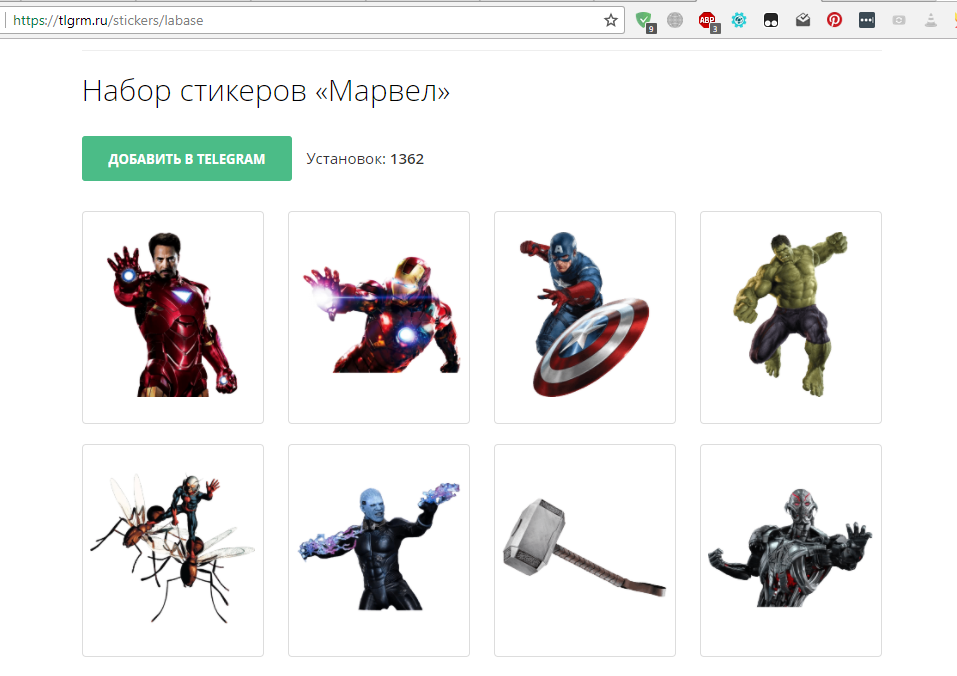 к. Телеграм высылает качественный psd-шаблон для образца. Его вам выдаст бот.
к. Телеграм высылает качественный psd-шаблон для образца. Его вам выдаст бот.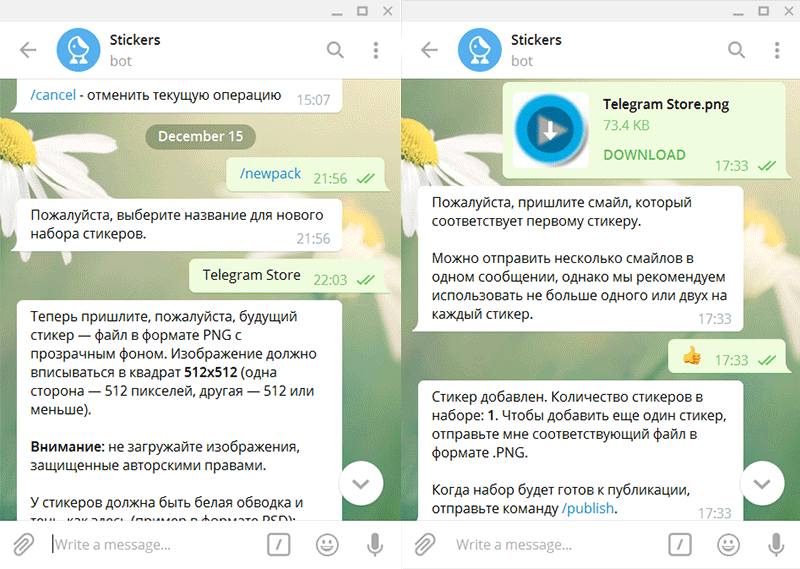


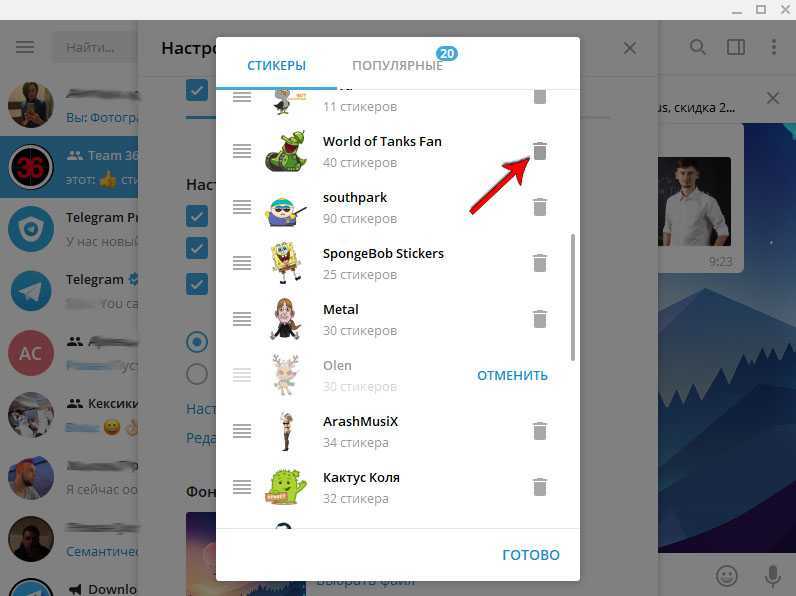
 Обратите внимание, что для того чтобы сохранить стикерпак в своём наборе, необходимо перейти по ссылке и подтвердить добавление.
Обратите внимание, что для того чтобы сохранить стикерпак в своём наборе, необходимо перейти по ссылке и подтвердить добавление. Если у вас его нет, создайте его, посетив telegram.org на компьютере или в приложении.
Если у вас его нет, создайте его, посетив telegram.org на компьютере или в приложении.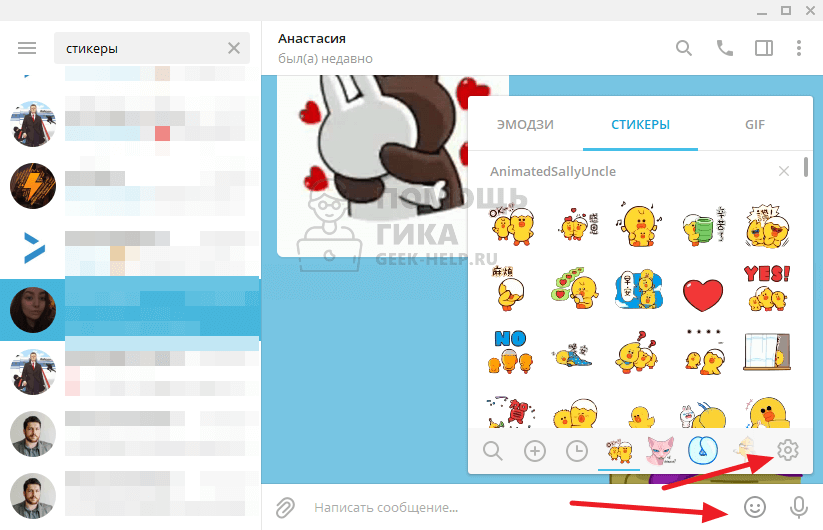 Он попросит вас отправить короткое название пакета наклеек, отправить короткое имя, и все готово.
Он попросит вас отправить короткое название пакета наклеек, отправить короткое имя, и все готово.